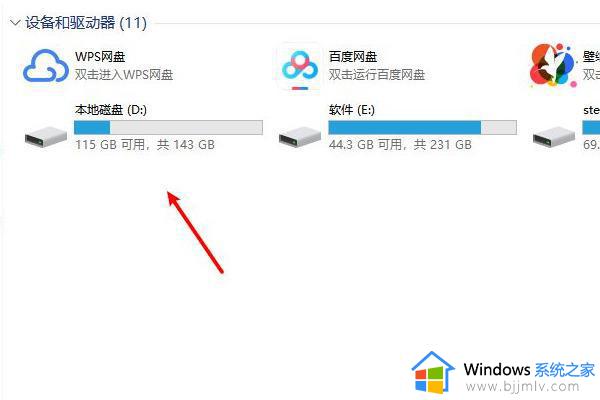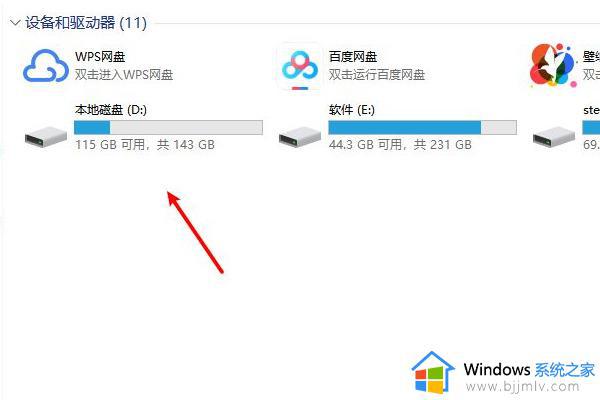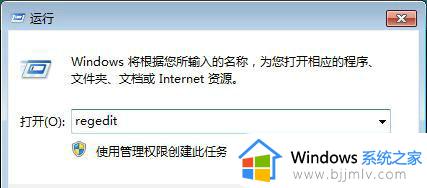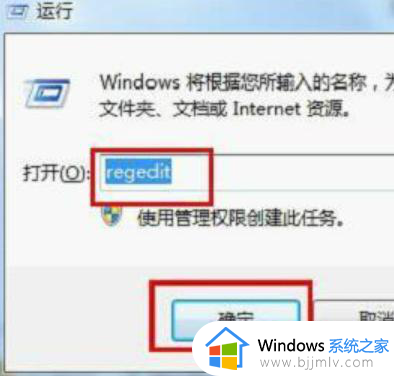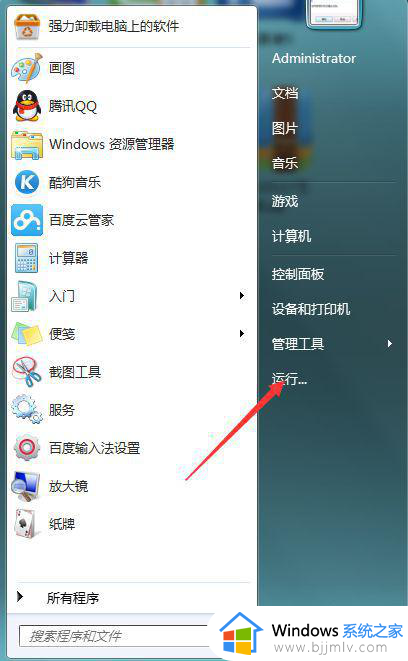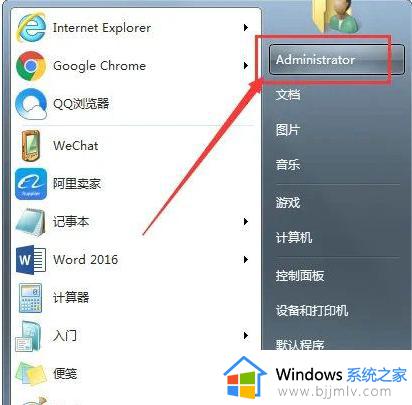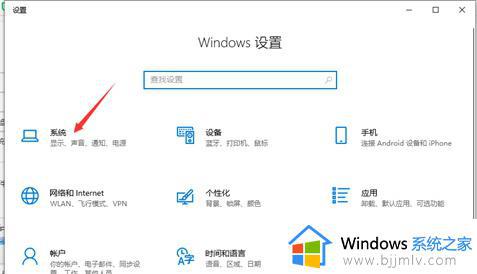win7怎么设置默认下载d盘 win7如何默认下载到D盘
当我们在电脑中下载一些文件或者软件的时候,默认是会存放在C盘的,时间久了就会占用系统盘空间影响了电脑的正常速度,所以就有不少win7系统用户想要设置默认下载D盘里,只是不知道要怎么设置,针对这个问题,本文这就给大家详细介绍一下win7默认下载到D盘的详细设置方法。
具体步骤如下:
1、首先点击左下角开始,选择“运行”。
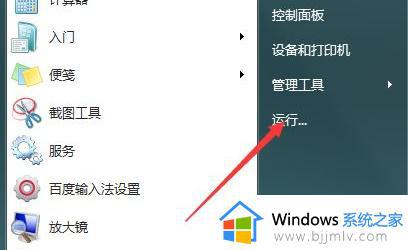
2、输入“regedit”回车确定。
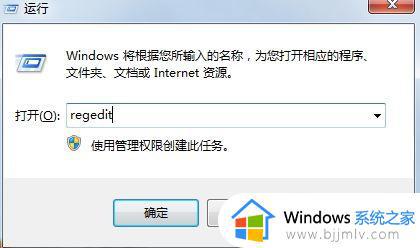
3、找到“HKEY_LOCAL_MACHINESOFTWAREMicrosoftWindowsCurrentVersion”路径。
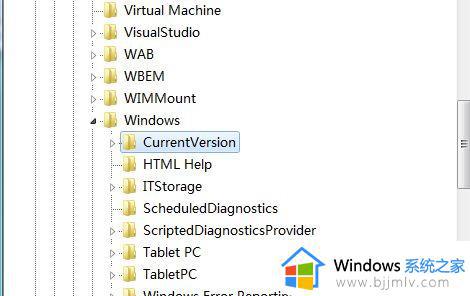
4、双击打开“ProgramFilesDir”文件,将数值更改为需要保存的路径位置。

5、接着回到桌面再次打开运行,输入“cmd”,回车确定
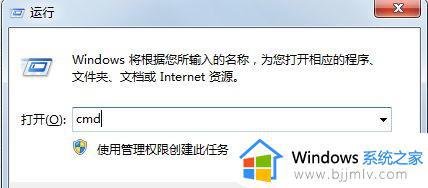
6、然后输入“xcopy “C:Program Files” “D:window” /E /H /K /X /Y”即可。(这是将保存位置转到D盘,如果是其他盘,就将D改为其他盘符即可)
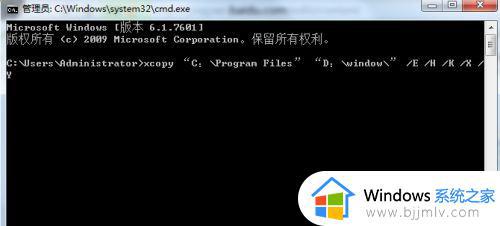
上述给大家介绍的就是win7如何默认下载到D盘的详细内容,如果你有需要的话,可以参考上述方法步骤来进行设置就可以了。